今天天极下载为大家带来的这篇文章是有关与photoshop的,详情请看下文使用photoshop制作出放射特效的详细步骤。
在ps软件中,新建一个800*800的图层,背景色填充为黑色,然后在滤镜中添加杂色
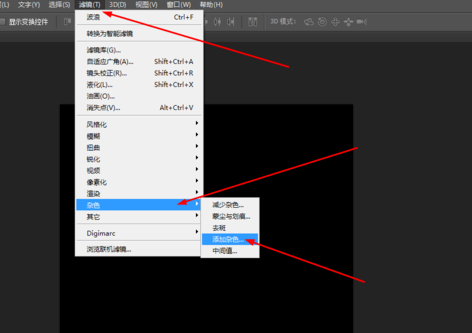
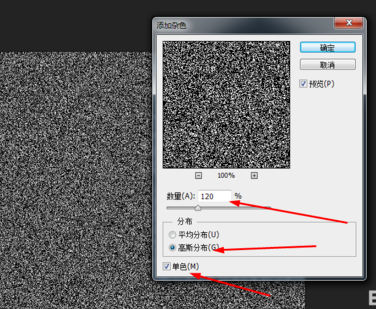
然后在滤镜中添加径向模糊,如图所示
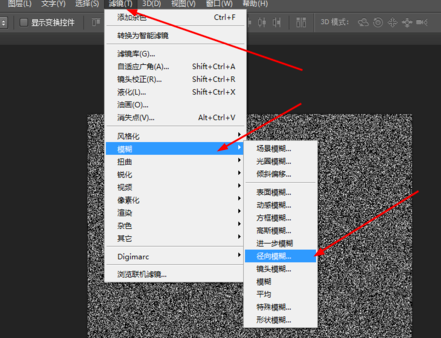
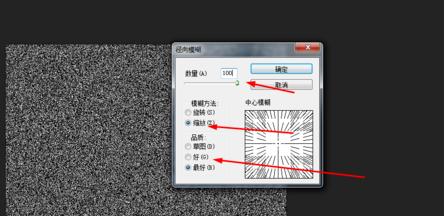
再按ctrl+f重复一次径向模糊,如图所示
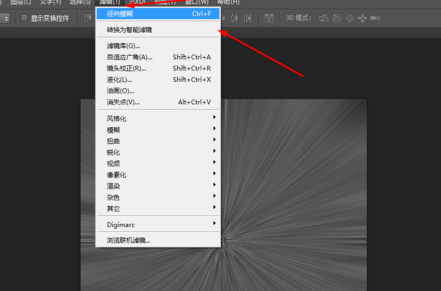
再按crtrl+u,调一下色彩平衡,如图所示
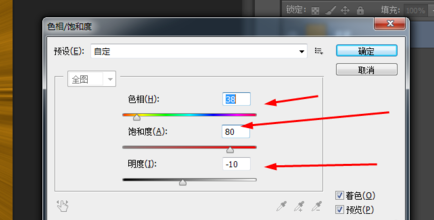
在原有的图层复制一个,把图层的模式改为叠加,然后在滤镜中添加旋转扭曲,如图所示
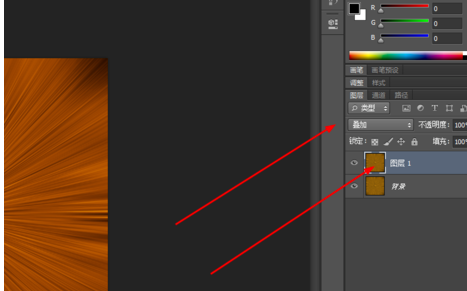
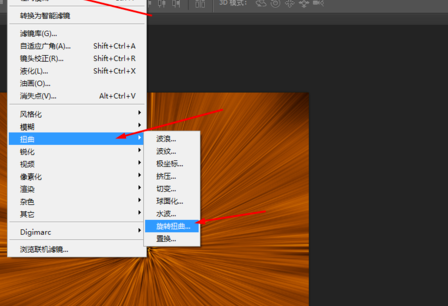
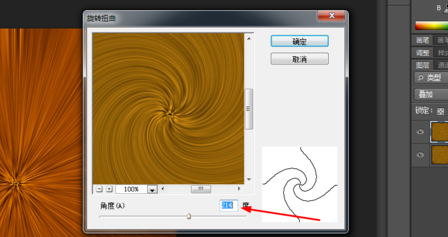
接着在滤镜库中添加塑料包装,如图所示
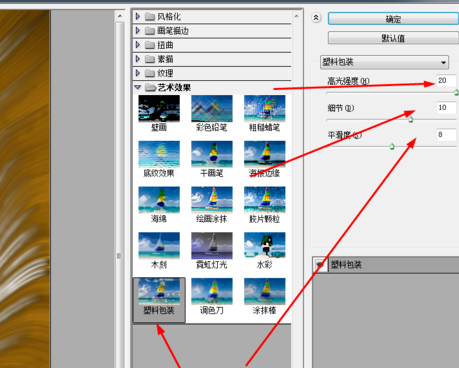
在右下角,添加图像调整,调一下亮度和对比度,效果如图所示
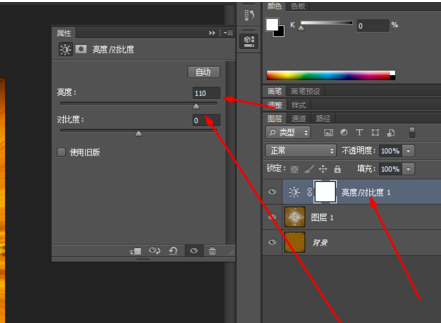

上文就是使用photoshop制作出放射特效的详细步骤,大家都学会了吗?
 天极下载
天极下载































































